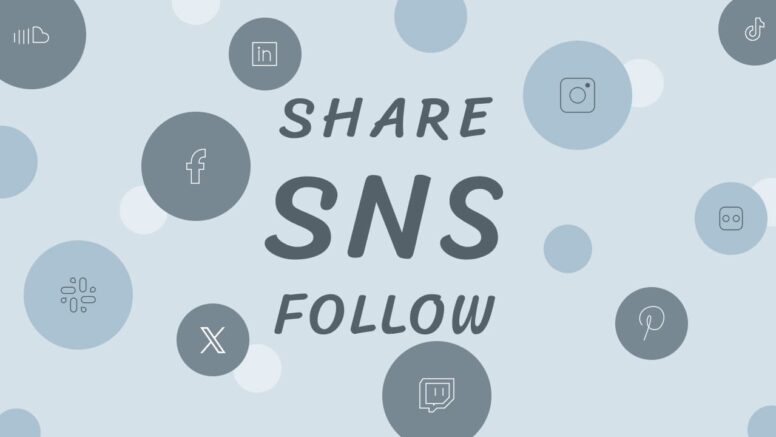 マニュアル
マニュアル 投稿・固定ページ:SNSシェア・フォローボタンの設定
トップシェアボタンの縦表示は、画面幅1400px以下で元のアイキャッチ下に横並びに変わります。また、フッター近くになるとふわっと表示が消える仕様です。ボトムシェアボタン、フォローボタンについてもスキン独自スタイルになっています。
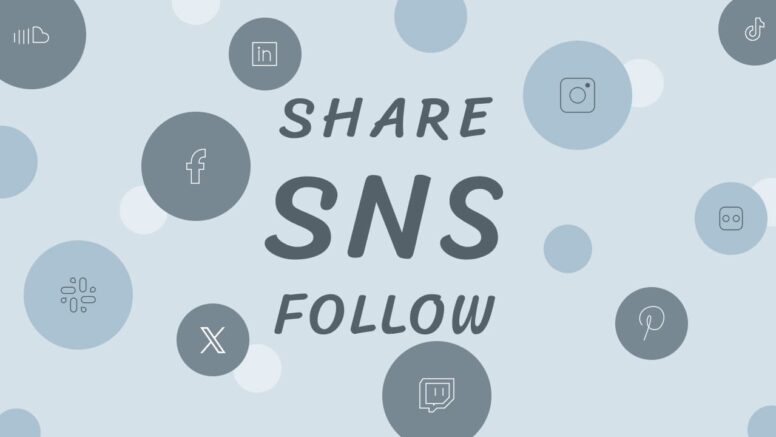 マニュアル
マニュアル 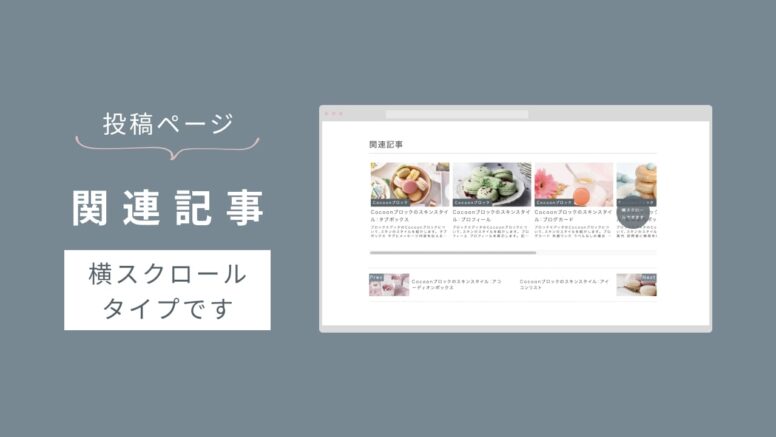 マニュアル
マニュアル  マニュアル
マニュアル 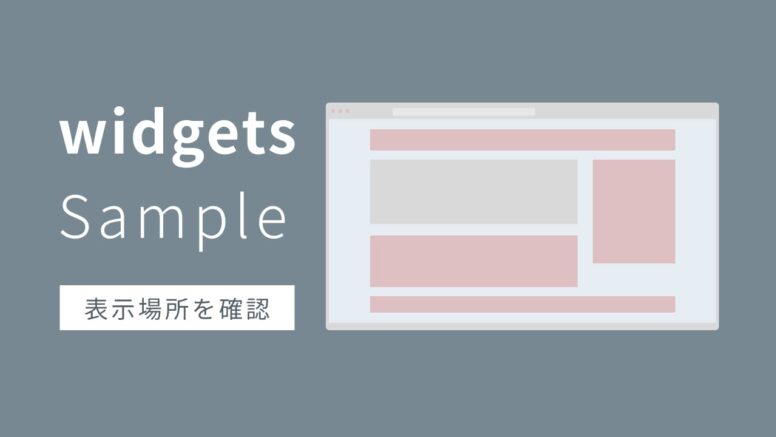 ウィジェット見本
ウィジェット見本  マニュアル
マニュアル